目次
グループメールは、同じメッセージを複数の人に同時に送ることができる、高速で、手頃で、信頼性の高い方法です。例えば、パーティーを主催して招待者全員に通知したい場合、1通のグループテキストを送れば、時間や電話代を節約することもできます。
ここでは、Googleメッセージアプリでグループメールを作成し、送信する方法と、Samsungの携帯電話で送信する方法を説明します。
AndroidでGoogleメッセージアプリを使用してグループメッセージを送信する方法
Googleメッセージは、超高速かつ高度にカスタマイズ可能なテキストメッセージングアプリであり、多くのAndroid携帯電話のデフォルトです。ここでは、このアプリを使用してグループSMSを送信する方法を説明します。
- Googleメッセージをまだインストールしていない場合は、ダウンロードしてください。無料です。
- アプリを起動し、「チャットを開始」をタップして「新規会話」画面を表示します。
- グループを作成」をタップし、「新規グループ会話」画面を開きます。
- グループに追加したい人の名前を入力し、ポップアップで表示されたら選択します。また、よく使う連絡先が上部にハイライト表示される場合があります。連絡先に複数の保存された番号がある場合は、グループに追加する番号を選択します。
- 次へ」をタップし、「グループ名を追加」メニューにグループ名を入力し、もう一度「次へ」をタップします。
- グループ名を変更しない場合は、「スキップ」をタップします。
- テキストボックスにメッセージを入力します。電話番号を確認するメッセージが表示されたら、電話番号を追加して「OK」を押します。メッセージがグループに送信されます。
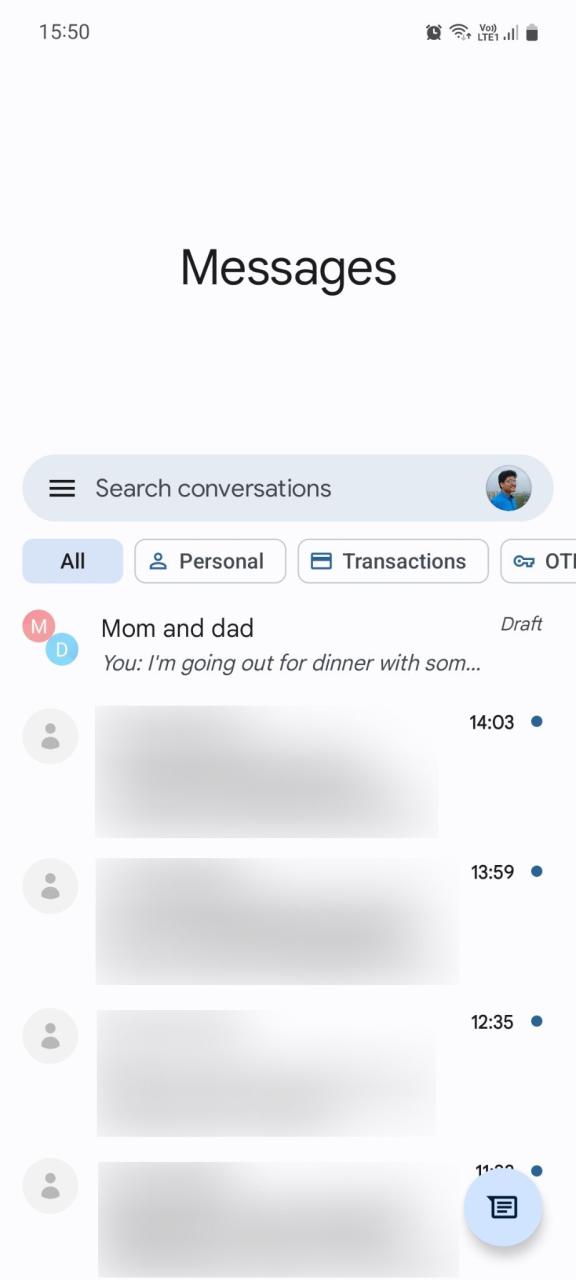
メッセージアプリでグループMMSオプションを有効にしないと、グループテキストを送信できないことがあります。これを行うには、メッセージアプリを開き、3つの点のメニューをタップし、「設定」を選択します。次に、「詳細設定」で「グループメッセージング」の下にある「MMS」を有効にします。
グループのメンバーが返信するたびに通知を受け取らないようにするには、自動取得(または一部のデバイスではMMSの自動ダウンロード)オプションをオンにする必要がある場合があります。また、より機能豊富なメッセージング体験のために、最高の無料のAndroidメッセージングアプリをチェックアウトすることができます。
Samsung携帯電話でグループを作成し、グループメッセージを送信する方法
Samsungの携帯電話をお持ちで、GoogleメッセージよりもSamsungメッセージをお使いの場合、連絡先アプリ内からグループを作成し、後で大量にテキストを送信することができます。
Samsung連絡先アプリでグループを作成する方法
グループにテキストを送信するには、まず連絡先のグループを作成します。以下の手順に従ってください。
- Samsung Contacts」アプリを開き、ハンバーガー メニューをタップして、「Groups」を選択します。
- Create group(グループの作成)」をタップして、グループ名を入力し、「Add member(メンバーの追加)」をタップします。
- リストから目的の連絡先を探して選択します。間違って追加してしまった場合は、名前の横にある赤いマイナスアイコンをタップして、グループから削除してください。完了」をタップして終了します。
- グループ着信音」をタップすると、各グループにカスタム着信音を設定することもできます。
- 完了したら、「保存」をタップします。
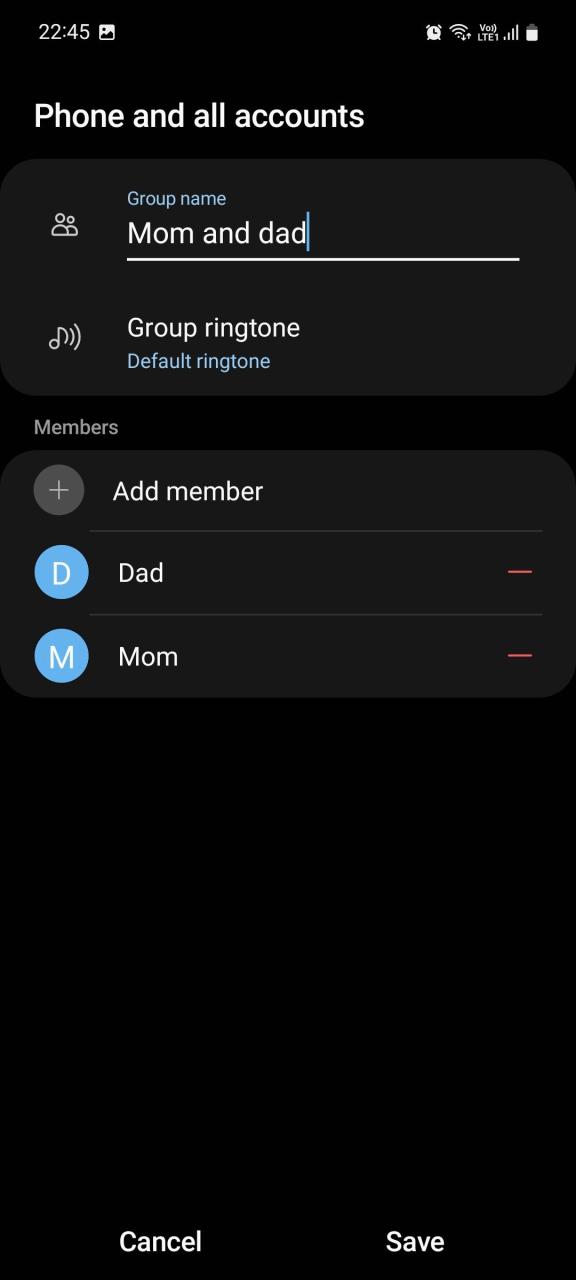
Samsung 電話でグループ テキストを送信する方法
Samsung メッセージアプリから直接グループへテキストを送信するには、次の手順に従います。
- Samsung メッセージ」アプリを開き、「新しいメッセージを作成する」アイコンをタップします。
- 受信者]ボックスで[追加]( )アイコンをタップし、[グループ]をタップします。
- 希望するグループを選択し、「すべて」をタップして、「完了」をタップします。追加 ( ) アイコンを使って、後からこのグループにメンバーを追加または削除することができます。
- テキストメッセージを入力し、送信します。
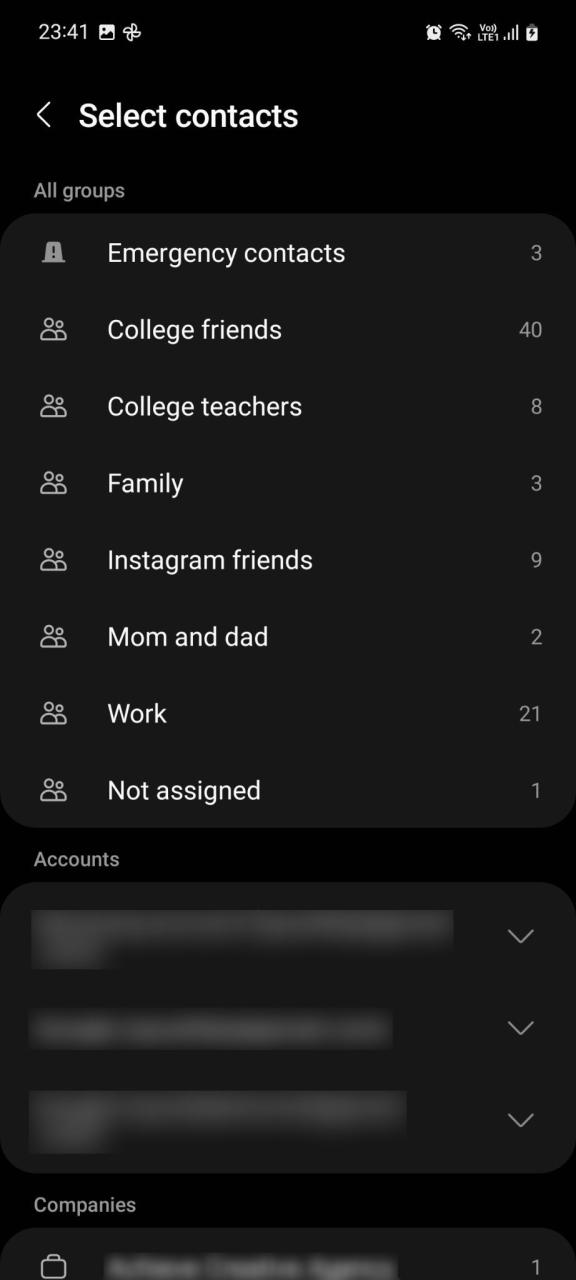
Samsung連絡先アプリからグループメールを送信することもできます。次の手順に従います。
- Samsung Contactsアプリを開き、ハンバーガーメニューをタップして、Groupsをタップします。
- 希望するグループを選択し、3つの点のメニューをタップして、[メッセージを送信]を選択します。
- テキストメッセージを入力し、送信します。
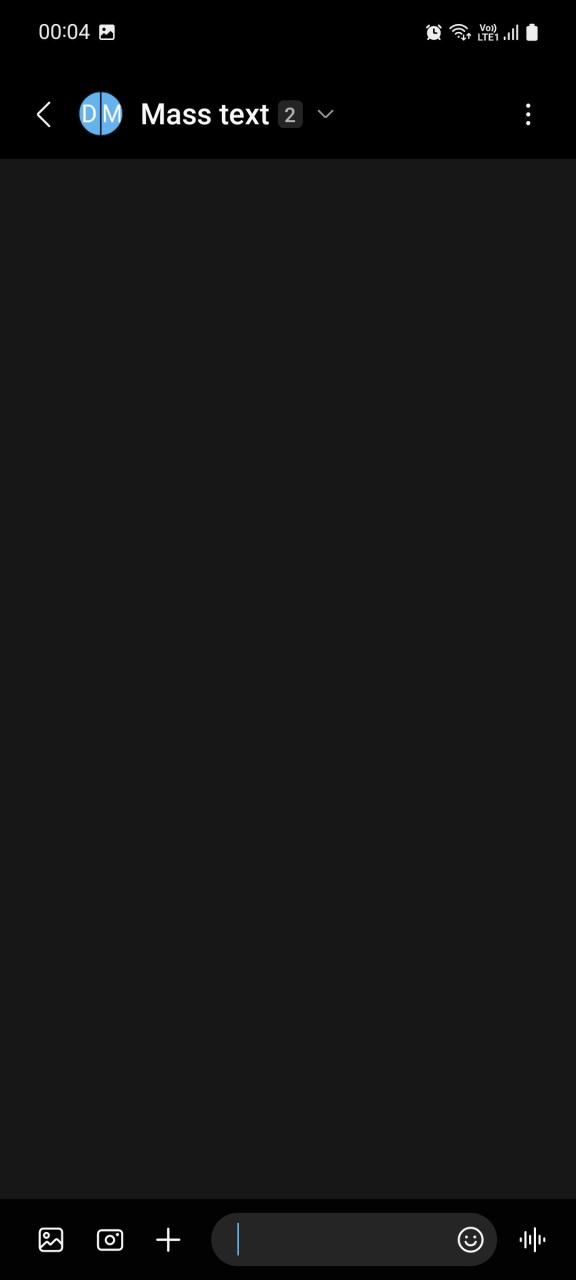
グループメールはSMSプロトコルを使用するので、受信者’の返信を受け取るのはグループ作成者だけであることに注意してください。グループ会話への返信をすべての受信者に配信したい場合は、MMSの有効化を検討する必要があります。
また、GoogleメッセージとSamsungメッセージのどちらを使用しているかに関係なく、一度に20人の受信者までしかグループテキストを送信できないことに注意してください。グループメンバーの人数が多い場合は、これらのAndroid用グループチャットアプリをご利用ください。
また、数百人以上の受信者にメッセージを送信する予定がある場合は、SMSメッセージを一括送信するための最高のAndroidアプリのリストをご覧ください。
グループメールは今も有効か?
もちろんです。グループテキストに来るとき、そこに多くのアプリは、仕事を得ることができますが、彼らは動作するようにインターネット接続を必要とするかもしれません。Googleメッセージや他のSMSアプリとは異なり、グループテキストを送信するためにデータ接続を必要としないことです。








